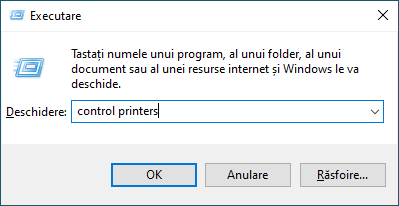Pagina de pornire > Depanarea > Probleme de reţea > Dacă aveți probleme cu rețeaua aparatului dumneavoastră
Dacă aveți probleme cu rețeaua aparatului dumneavoastră
În cazul în care credeţi că aveţi probleme cu aparatul, verificaţi următoarele. Majoritatea problemelor pot fi corectate chiar de dumneavoastră.
Dacă aveți nevoie de ajutor, deschideți pagina Întrebări frecvente şi depanare a modelului dumneavoastră aflată la adresa. support.brother.com/faqs.
Nu pot finaliza configurarea instalării reţelei wireless
Opriţi şi apoi reporniţi routerul fără fir. Apoi, încercați să configurați din nou setările rețelei fără fir. Dacă nu puteţi rezolva problema, urmaţi instrucţiunile de mai jos:
Cercetaţi problema utilizând Raportul WLAN.
| Cauză | Acţiune | Interfaţă |
|---|
| Setările dumneavoastră de securitate (SSID/cheie de reţea) nu sunt corecte. |
| Wireless |
| Adresa MAC a aparatului dumneavoastră Brother nu este permisă. | Verificaţi dacă adresa MAC a aparatului Brother este permisă în filtru. Puteţi găsi adresa MAC în panoul de control al aparatului Brother. | Wireless |
| Punctul de acces/ruterul LAN fără fir este în modul invizibil (nu difuzează identificatorul SSID). |
| Wireless |
| Canalul curent al punctului de acces/routerului LAN wireless nu este acceptat de aparatul dumneavoastră când încercați să vă conectați aparatul la o rețea Wi-Fi 5 GHz. | Schimbați canalul punctului de acces/routerului wireless și selectați un canal suportat de aparatul dumneavoastră.
| Wireless |
| Setările dvs. de securitate (SSID/parolă) nu sunt corecte. |
| Wi-Fi Direct |
| Utilizaţi Android™ 4.0. | Dacă dispozitivul dumneavoastră mobil se deconectează (la aproximativ șase minute de la utilizarea Wi-Fi Direct), încercați configurarea printr-o singură apăsare utilizând WPS (recomandat) și setați aparatul Brother ca Proprietar grup. | Wi-Fi Direct |
| Aparatul Brother este aşezat prea departe de dispozitivul mobil. | Mutaţi aparatul Brother la aproximativ 1 metru de dispozitivul mobil atunci când configuraţi setările reţelei Wi-Fi Direct. | Wi-Fi Direct |
| Există unele obstacole (de exemplu, pereţi sau mobilier) între aparat şi dispozitivul mobil. | Deplasaţi aparatul Brother într-o zonă fără obstacole. | Wi-Fi Direct |
| Există un computer wireless, un dispozitiv care acceptă Bluetooth®, un cuptor cu microunde sau un telefon digital fără fir în apropierea aparatului Brother sau a dispozitivului mobil. | Îndepărtaţi alte dispozitive de aparatul Brother sau dispozitivul mobil. | Wi-Fi Direct |
| Aţi verificat şi aţi încercat toate instrucţiunile de mai sus, dar aparatul Brother nu poate încă finaliza configurarea Wi-Fi Direct. |
| Wi-Fi Direct |
- Pentru Windows
-
În cazul în care conexiunea fără fir a fost întreruptă şi aţi verificat şi încercat toate soluţiile propuse mai sus, vă recomandăm să utilizaţi Network Connection Repair Tool (Programul de reparare a conexiunii la reţea).
Pentru a instala software-ul Network Connection Repair Tool (Programul de reparare a conexiunii la rețea), deschideți pagina Descărcări a modelului dumneavoastră aflată la adresa support.brother.com/downloads.
Aparatul meu Brother nu poate imprima, scana sau utiliza funcția Recepție PC-FAX în rețea
| Cauză | Acţiune |
|---|
| (Aparatul dumneavoastră Brother a încetat brusc să mai imprime sau scaneze.) | (DCP-T530DW/DCP-T535DW/DCP-T536DW/DCP-T730DW/DCP-T735DW/DCP-T830DW/DCP-T835DW)
(MFC-T930DW/MFC-T935DW)
|
| Programul software de securitate blochează accesul aparatului la reţea. (Opţiunea de scanare a reţelei nu funcţionează. ) |
|
| Programul software de securitate blochează accesul aparatului la reţea. (Funcţia de primire PC-Fax în reţea nu funcţionează.) (Windows) | Setați programul software securitate/firewall furnizat de terți pentru a permite recepția PC-FAX. Pentru a adăuga portul 54926 pentru primirea de PC-FAX în reţea, tastaţi informaţiile de mai jos:
Consultaţi manualul de instrucţiuni care însoţeşte software-ul de securitate/firewall provenit de la terţi sau contactaţi producătorul de software. |
| Programul software de securitate blochează accesul aparatului la reţea. | Unele programe de securitate pot bloca accesul fără a afişa un mesaj de avertizare, chiar şi după ce instalarea s-a finalizat cu succes. Pentru a permite accesul, consultaţi instrucţiunile aplicaţiei de securitate sau contactaţi producătorul software-ului. |
| Aparatului Brother nu i s-a alocat o adresă IP disponibilă. |
|
| Acţiunea de imprimare eşuată este încă în lista de aşteptare a computerului. |
|
| Aparatul Brother nu este conectat la reţeaua wireless. | Imprimaţi raportul WLAN pentru a verifica respectivul cod de eroare în raportul imprimat. |
Dacă ați verificat și încercat toate recomandările de mai sus, dar aparatul Brother nu poate imprima și scana, dezinstalați driverele (Windows) și programul software Brother și reinstalați pentru ambele aplicații cea mai recentă versiune.
Vreau să verific dacă dispozitivele de reţea funcţionează corect
| Verificare | Acţiune |
|---|
| Verificaţi dacă aparatul Brother, punctul de acces/ruterul sau hubul de reţea este deschis. |
|
| Verificaţi dacă puteţi trimite un „ping” către aparatul Brother de la computerul dumneavoastră. | Folosind linia de comandă din Windows sau din aplicaţia Terminal a computerului Mac, trimiteţi un pachet ping de la computer către aparatul Brother introducând adresa IP sau numele nodului: comanda ping <ipaddress> sau <nodename>.
Windows: Întrebați administratorul care este adresa IP și masca de subrețea și apoi utilizați Network Connection Repair Tool (Instrumentul de reparare a conexiunii de rețea). Mac: Verificaţi dacă adresa IP şi masca de subreţea au fost definite corect. |
| Verificaţi dacă aparatul Brother este conectat la reţeaua fără fir. | Imprimaţi raportul WLAN pentru a verifica respectivul cod de eroare în raportul imprimat. |
Dacă ați verificat și ați încercat toate recomandările de mai sus, dar problema nu s-a rezolvat, consultați instrucțiunile punctului de acces/routerului LAN wireless pentru a găsi informații despre SSID (nume rețea) și despre cheia de rețea (parolă) și configurați corect aceste informații.